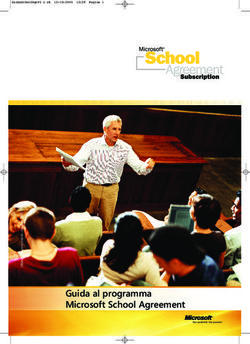VeriSeq NIPT Solution v2 - Guida del software - Illumina
←
→
Trascrizione del contenuto della pagina
Se il tuo browser non visualizza correttamente la pagina, ti preghiamo di leggere il contenuto della pagina quaggiù
VeriSeq NIPT Solution v2 Guida del software Documento n. 1000000080167 v00 ITA DI PROPRIETÀ DI ILLUMINA English Source: 1000000067940 v02 Maggio 2019 PER USO DIAGNOSTICO IN VITRO
Guida del software VeriSeq NIPT Solution v2
L'utilizzo di questo prodotto è coperto da brevetti di proprietà di Illumina, Inc. che ne detiene la licenza. Il pagamento di
questo prodotto conferisce il diritto limitato e non trasferibile all'utilizzo di questo prodotto per l'uso previsto in base alla
relativa documentazione e a tutti gli altri termini e condizioni associati. Un elenco rappresentativo e non esaustivo di tali
brevetti si trova nella pagina Web www.illumina.com/patents. Non sono concessi altri diritti, sia espressamente o
implicitamente menzionati o ancora per preclusione, soggetti a qualsiasi altro brevetto o per qualsiasi altro uso.
Questo documento e il suo contenuto sono di proprietà di Illumina, Inc. e delle aziende ad essa affiliate ("Illumina") e
sono destinati esclusivamente ad uso contrattuale da parte dei clienti di Illumina, per quanto concerne l'utilizzo dei
prodotti qui descritti, con esclusione di qualsiasi altro scopo. Questo documento e il suo contenuto non possono essere
usati o distribuiti per altri scopi e/o in altro modo diffusi, resi pubblici o riprodotti, senza previa approvazione scritta da
parte di Illumina. Mediante questo documento, Illumina non trasferisce a terzi alcuna licenza ai sensi dei suoi brevetti,
marchi, copyright, o diritti riconosciuti dal diritto consuetudinario, né diritti similari di alcun genere.
Al fine di assicurare un uso sicuro e corretto dei prodotti qui descritti, le istruzioni riportate in questo documento devono
essere scrupolosamente ed esplicitamente seguite da personale qualificato e adeguatamente formato. Leggere e
comprendere a fondo tutto il contenuto di questo documento prima di usare tali prodotti.
LA LETTURA INCOMPLETA DEL CONTENUTO DEL PRESENTE DOCUMENTO E IL MANCATO RISPETTO DI TUTTE LE
ISTRUZIONI IVI CONTENUTE POSSONO CAUSARE DANNI AL/I PRODOTTO/I, LESIONI PERSONALI A UTENTI E TERZI E
DANNI MATERIALI E RENDERANNO NULLA QUALSIASI GARANZIA APPLICABILE AL/I PRODOTTO/I.
ILLUMINA NON SI ASSUME ALCUNA RESPONSABILITÀ DERIVANTE DALL'USO IMPROPRIO DEL/DEI PRODOTTO/I QUI
DESCRITTI (INCLUSI SOFTWARE O PARTI DI ESSO).
© 2019 Illumina, Inc. Tutti i diritti riservati.
Tutti i marchi di fabbrica sono di proprietà di Illumina, Inc. o dei rispettivi proprietari. Per informazioni specifiche sui
marchi di fabbrica, visitare la pagina Web www.illumina.com/company/legal.html.
Documento n. 1000000080167 v00 ITA ii
English Source: 1000000067940 v02
PER USO DIAGNOSTICO IN VITROGuida del software VeriSeq NIPT Solution v2
Cronologia revisioni
Documento Data Descrizione della modifica
Documento n. Aprile Aggiunti dettagli a NIPT e ai report supplementari per allinearli con i
1000000067940 v02 2019 materiali di formazione.
Documento n. Febbraio Release della Guida del software VeriSeq NIPT Solution v2 ad uso del
1000000067940 v01 2019 cliente.
Documento n. Novembre La release iniziale è solo per uso interno.
1000000067940 v00 2018
Documento n. 1000000080167 v00 ITA iii
English Source: 1000000067940 v02
PER USO DIAGNOSTICO IN VITROSommario
Cronologia revisioni iii
Capitolo 1 VeriSeq NIPT Solution v2 1
Introduzione 1
Architettura del sistema 2
Capitolo 2 VeriSeq NIPT Workflow Manager 4
Introduzione 4
VeriSeq NIPT Method 4
VeriSeq NIPT Batch Manager 4
VeriSeq NIPT Services 11
Capitolo 3 Sequenziatore di nuova generazione 14
Introduzione 14
Raggruppamento in pool della sequenza 14
Integrazione dell'archiviazione dei dati 14
Capacità di processività dell'analisi 15
Limitazioni del traffico di rete 15
VeriSeq NIPT Local Run Manager 15
Capitolo 4 VeriSeq NIPT Assay Software v2 16
Introduzione 16
Componenti di Assay Software 16
Interfaccia utente Web 21
Analisi e creazione di report 29
VeriSeq Onsite Server v2 32
Appendice A Metriche di controllo qualità (QC) 35
Metriche e limiti del controllo qualità della quantitazione 35
Metriche e limiti superiore e inferiore del controllo qualità del sequenziamento 35
Appendice B Report di sistema 37
Introduzione 37
Riepilogo dei report di sistema 38
Eventi di generazione di report 39
Report dei risultati e delle notifiche 42
Report di elaborazione 55
Appendice C Risoluzione dei problemi 63
Introduzione 63
Notifiche di Assay Software 64
Problemi del sistema 72
Documento n. 1000000080167 v00 ITA iv
English Source: 1000000067940 v02
PER USO DIAGNOSTICO IN VITROGuida del software VeriSeq NIPT Solution v2
Test dell'elaborazione dei dati 72
Appendice D Risorse addizionali 74
Appendice E Acronimi 75
Assistenza Tecnica 76
Documento n. 1000000080167 v00 ITA v
English Source: 1000000067940 v02
PER USO DIAGNOSTICO IN VITROCapitolo 1 VeriSeq NIPT Solution v2
Introduzione 1
Architettura del sistema 2
Introduzione
VeriSeq NIPT Solution v2 è un test diagnostico in vitro, il cui uso è previsto come test di screening basato sul
sequenziamento per il rilevamento di aneuploidie fetali da campioni di sangue intero periferico materno in
donne in gravidanza ad almeno 10 settimane di gestazione. Il test offre due opzioni per tipi di screening: di
base e dell'intero genoma. Lo screening di base fornisce informazioni sullo stato delle aneuploidie solo per i
cromosomi 21, 18, 13, X e Y. Lo screening dell'intero genoma fornisce delezioni e duplicazioni parziali per tutti
gli autosomi e lo stato delle aneuploidie per tutti i cromosomi. Entrambi i tipi di screening offrono un'opzione
per richiedere di riportare l'aneuploidia del cromosoma sessuale (SCA). Con entrambi i tipi di screening,
questo prodotto non può essere utilizzato come sola base per la diagnosi o altre decisioni sulla gestione della
gravidanza.
L'architettura del sistema VeriSeq NIPT Solution v2 comprende:
u VeriSeq NIPT Microlab STAR (ML STAR): uno strumento per la manipolazione automatizzata dei liquidi
che utilizza VeriSeq NIPT Workflow Manager e VeriSeq NIPT Sample Prep Kit per preparare e monitorare
i campioni della libreria. ML STAR prepara i campioni previsti per l'analisi utilizzando VeriSeq NIPT Assay
Software v2 in base alle istruzioni per l'uso che si trovano in VeriSeq NIPT Solution v2 Package Insert
(documento n. 1000000078751) (Inserto della confezione di VeriSeq NIPT Solution v2).
u Sequenziatore di nuova generazione (Next-Generation Sequencer, NGS): uno strumento per il
sequenziamento dell'intero genoma che fornisce generazione di cluster e sequenziamento integrati sullo
strumento. Sequencer Control Software fornisce le fasi per l'impostazione di una corsa di
sequenziamento e genera le letture di sequenziamento per tutti i campioni contenuti nel raggruppamento
in pool della libreria quantificata.
u VeriSeq Onsite Server v2: un server host per VeriSeq NIPT Assay Software v2 che archivia i dati per
l'analisi dei dati del sequenziamento paired-end. Assay Software esegue il monitoraggio continuo e
l'analisi dei dati del sequenziamento e genera i risultati dei campioni, i report di elaborazione e le notifiche.
Documento n. 1000000080167 v00 ITA 1
English Source: 1000000067940 v02
PER USO DIAGNOSTICO IN VITROGuida del software VeriSeq NIPT Solution v2
Figura 1 Componenti di VeriSeq NIPT Solution v2
Architettura del sistema
VeriSeq NIPT Solution v2 utilizza la rete locale del laboratorio (Local Area Network, LAN) per collegare tutta
l'attrezzatura del sistema utilizzando il medesimo subnet. L'utilizzo della LAN fornisce un posizionamento
flessibile e ampliabile delle apparecchiature collegando ulteriori sequenziatori e/o stazioni di lavoro ML STAR.
La Figura 2 fornisce una descrizione generale.
Documento n. 1000000080167 v00 ITA 2
English Source: 1000000067940 v02
PER USO DIAGNOSTICO IN VITROGuida del software VeriSeq NIPT Solution v2
Figura 2 Descrizione generale di VeriSeq NIPT Solution v2
Documento n. 1000000080167 v00 ITA 3
English Source: 1000000067940 v02
PER USO DIAGNOSTICO IN VITROCapitolo 2 VeriSeq NIPT Workflow Manager
Introduzione 4
VeriSeq NIPT Method 4
VeriSeq NIPT Batch Manager 4
VeriSeq NIPT Services 11
Introduzione
VeriSeq NIPT Workflow Manager è installato su ML STAR e fornisce un'interfaccia grafica utente semplice e
intuitiva che automatizza la preparazione dei campioni di sangue in base a VeriSeq NIPT Solution v2.
Workflow Manager mantiene una connessione dati a VeriSeq Onsite Server v2 per l'elaborazione dei dati,
l'archiviazione, il monitoraggio dei campioni e l'imposizione della logica del flusso di lavoro.
Workflow Manager fornisce accesso ai tre diversi moduli del software, noti anche come metodi:
u VeriSeq NIPT Method
u VeriSeq NIPT Batch Manager
u VeriSeq NIPT Services
VeriSeq NIPT Method
VeriSeq NIPT Method (Method) gestisce l'elaborazione automatizzata dei campioni su ML STAR. Il metodo
completa le seguenti fasi di elaborazione:
u Plasma Isolation (Isolamento del plasma): trasferisce 1 ml di plasma isolato da una provetta di raccolta del
sangue. La logica del processo crea un batch con Assay Software. Ciascun batch contiene i dati del
campione, inclusi codice a barre del campione, tipo di campione, tipo di screening, posizione del
pozzetto e indicazione del sesso.
u cfDNA Extraction (Estrazione di cfDNA): purifica 900 μl di plasma.
u Preparazione delle librerie: crea librerie da cfDNA purificato che sono pronte per il sequenziamento. Le
librerie includono indici univoci per ciascun campione contenuto nel batch.
u Quantificazione della libreria: determina la concentrazione di cfDNA utilizzando un colorante fluorescente
intercalante in un formato di micropiastra a 384 pozzetti. La piastra include un curva standard di DNA
etichettato e duplicati per ciascun campione contenuto nel batch. Il sistema utilizza letture fluorescenti
non elaborate ottenute dal lettore della micropiastra e calcola le concentrazioni dei campioni in base alla
curva standard.
u Raggruppamento in pool e normalizzazione: combina le librerie in singoli raggruppamenti da sottoporre al
sequenziamento. Il sistema utilizza le concentrazioni precedentemente determinate per calcolare i volumi
di trasferimento corretti per ciascun campione contenuto nel raggruppamento in pool pronto per il
sequenziatore.
VeriSeq NIPT Batch Manager
VeriSeq NIPT Batch Manager gestisce lo stato dei campioni, i batch e i raggruppamenti in pool mediante
l'interfaccia utente. Il sistema consente il monitoraggio dei campioni su diversi sistemi di gestione dei liquidi e
sequenziatori, e mediante i software di analisi. Per maggiori informazioni sulle procedure di elaborazione dei
campioni, vedere VeriSeq NIPT Solution v2 Package Insert (documento n. 1000000078751) (Inserto della
confezione di VeriSeq NIPT Solution v2).
Documento n. 1000000080167 v00 ITA 4
English Source: 1000000067940 v02
PER USO DIAGNOSTICO IN VITROGuida del software VeriSeq NIPT Solution v2
È possibile gestire i campioni all'interno del flusso di lavoro mediante tre diverse categorie, a cui si fa
riferimento come item:
Item Descrizione
Sample Il risultato di un singolo prelievo di 1 ml di plasma da una singola provetta di campione. I campioni
(Campione) sono associati al codice a barre della provetta di sangue (codice a barre del campione) e al batch.
Batch La piastra da 24, 48 o 96 campioni elaborata mediante l'estrazione di cfDNA e il processo di
preparazione delle librerie.
Pool Il volume normalizzato e diluito delle librerie a doppio indice e pronte per il sequenziamento.
(Raggruppamento Ciascun raggruppamento in pool contiene fino a 48 campioni.
in pool)
Durante l'elaborazione, le seguenti azioni possono essere applicate agli item:
Report
Intervento Item Descrizione
generato
Invalidation Sample Sample Il campione indicato dall'utente come non più valido per
(Invalidamento) (Campione) Invalidation l'elaborazione. Non viene generato alcun risultato per i
(Invalidamento campioni invalidati.
del campione) Esempio: carry-over visibile di cellule del sangue durante
l'isolamento del plasma.
Batch Batch Il batch indicato dall'utente come non più valido per
Invalidation l'elaborazione. Se l'invalidamento del batch si è verificato
(Invalidamento prima della generazione del raggruppamento in pool, tutti i
del batch) campioni sono invalidati.
Esempio: piastra fatta cadere o altrimenti manipolata in
modo errato.
Pool Pool Invalidation Il raggruppamento in pool indicato dall'utente come non più
(Raggruppamento (Invalidamento valido per l'elaborazione. Dopo due invalidamenti del
in pool) del raggruppamento in pool, tutti i campioni contenuti nel
raggruppamento raggruppamento sono invalidati.
in pool) Esempio: il volume completo del raggruppamento in pool
durante due fallimenti del sequenziamento.
QC Failure Sample Sample VeriSeq NIPT Solution v2 indica automaticamente il
(Controllo (Campione) Invalidation campione come non valido perché la metrica di controllo
qualità non (Invalidamento qualità specificata non è stata superata o il sistema ha
riuscito) del campione) rilevato un mancato funzionamento nella manipolazione dei
liquidi.
Batch Batch VeriSeq NIPT Solution v2 indica automaticamente l'intero
Invalidation batch come invalido. Esempio: guasto al sistema durante la
(Invalidamento manipolazione dei liquidi.
del batch)
Cancelation Sample Sample Il sistema LIMS ha indicato il campione come annullato. Non
(Annullamento) (Campione) Cancelation viene generato alcun risultato.
(Annullamento
del campione)
Documento n. 1000000080167 v00 ITA 5
English Source: 1000000067940 v02
PER USO DIAGNOSTICO IN VITROGuida del software VeriSeq NIPT Solution v2
Report
Intervento Item Descrizione
generato
Edit Sample Campione Sex Reporting Il report sul sesso indicato dall'utente come Yes (Sì), No (No)
Attributes (Report sul o SCA (Aneuploidia del cromosoma sessuale). Quando il
(Modifica degli sesso del report sul sesso del campione viene indicato come Yes (Sì),
attributi dei campione) viene generato il sesso del campione. Quando il report sul
campioni) sesso del campione viene indicato come No (No), non viene
generato il sesso del campione. Quando il report sul sesso
del campione viene indicato come SCA (Aneuploidia del
cromosoma sessuale), vengono riportate solo le aneuploidia
del cromosoma sessuale.
Campione Sample Type Il tipo di campione indicato dall'utente come Singleton
(Tipo di (Singolo), Twin (Gemellare) o No Template Control (NTC)
campione) (Controllo non templato, NTC). La designazione del tipo di
sesso del campione incide direttamente sull'analisi del test.
Per assicurare risultati del test accurati, il tipo di campione
deve essere corretto.
Campione Screen Type Il tipo di screening indicato dall'utente come di base (solo
(Tipo di 21, 18, 13, X e Y) o dell'intero genoma (tutti i cromosomi).
screening)
Dopo un invalidamento, un fallimento del controllo qualità o un'azione di annullamento, l'item non viene
ulteriormente elaborato. I sistemi di gestione delle informazioni del laboratorio (LIMS) possono utilizzare i
report Sample Invalidation (Invalidamento del campione) per indicare la rielaborazione del campione dalla
provetta di raccolta del sangue.
Input del foglio campioni
Il foglio campioni contenente gli input fornisce le informazioni del campione relative al paziente inclusi il tipo di
campione lo stato dei cromosomi sessuali. Il sistema richiede informazioni del campione complete prima di
poter generare i raggruppamenti di sequenziamento.
ATTENZIONE
Al fine di evitare errori, non includere alcuna informazione sui campioni per gli NTC nel foglio campioni. Non
inserirle e non includere righe per gli NTC. Il sistema applica automaticamente i codici a barre, il tipo di
screening e il report sul sesso per gli NTC.
Il foglio campioni contenente gli input deve essere un file di testo delimitato da tabulazioni, *.txt. I nomi delle
intestazioni della colonna contenuti nel file devono corrispondere esattamente ai nomi delle intestazioni della
colonna come vengono visualizzati nella seguente tabella.
Documento n. 1000000080167 v00 ITA 6
English Source: 1000000067940 v02
PER USO DIAGNOSTICO IN VITROGuida del software VeriSeq NIPT Solution v2
Intestazione
Tipo di dati Requisito Descrizione
colonna
batch_name Stringa/vuoto Campo Indica il nome del batch del campione.
(nome_batch) obbligatorio Deve corrispondere al nome del batch inserito nel metodo di
identificazione (Workflow Manager) per confermare che il foglio
campioni contenente gli input sia associato al batch corretto. Il limite
massimo è di 26 caratteri. La colonna può essere lasciata vuota.
NOTA: i fogli campioni che non presentano una colonna batch_name
(nome_batch) non saranno accettati.
sample_ Stringa Campo I codici a barre sulle provette dei campioni di sangue caricati su ML
barcode obbligatorio STAR.
(codice a Se un valore intero viene utilizzato come codice a barre del campioni,
barre_ questo valore non dovrebbe superare le 15 cifre. Un codice a barre del
campione) campione alfanumerico può essere costituito da un massimo di 32
caratteri. Utilizzare solo i numeri, le lettere, i trattini (-) e trattini bassi (_).
sample_type Stringa Campo Indica il tipo di campione per l'analisi.
(tipo_ obbligatorio I valori permessi sono Singleton (Singola), Twin (Gemellare), Control
campione) (Controllo) e NTC (Controllo con templato).
sex_ Stringa Campo Indica lo stato dei cromosomi sessuali fetali.
chromosomes obbligatorio I valori permessi sono yes (Sì) e no (No) (non riportati) e sca
(Cromosomi (aneuploidia del cromosoma sessuale) (riportato sono per le
sessuali) aneuploidie dei cromosomi sessuali).
screen_type Stringa Campo Indica il tipo di screening per l'analisi. I valori permessi sono "basic" (di
(tipo_ obbligatorio base) e "genomewide" (intero genoma).
screening)
Il foglio campioni contenente i dati viene caricato durante Plasma Isolation (Isolamento del plasma) o Pooling
(Raggruppamento in pool) e possono essere caricati mediante Batch Manager. Le informazioni sul campione
vengono confermate durante la procedura di scaricamento dei campioni. I campioni caricati durante Plasma
Isolation (Isolamento del plasma) possono includere un elenco di campioni completo o un sotto gruppo di
campioni. Durante Pooling (Raggruppamento in pool), il sistema richiede qualsiasi informazione mancante sul
campione non caricato durante Plasma Isolation (Isolamento del plasma).
L'utente ha il controllo sul caricamento dei campioni sia su tutti i campioni nel batch (per i batch generati dal
sistema LIMS del cliente) che sulla ripetizione dell'analisi (con le posizioni rimaste aperte riempite con i
campioni disponibili).
Sono disponibili tre modi per l'utilizzo del foglio campioni:
u Batch predefiniti (batch creati dal sistema LIMS)
u Batch ad hoc (batch creati da Workflow Manager)
u Batch ibridi (campioni con priorità LIMS)
Batch predefiniti - batch creati dal sistema LIMS
I batch possono essere creati dal sistema LIMS del cliente prima dell'avvio dell'elaborazione del campione.
Nei batch predefiniti, tutti i campioni sono già associati con un batch prima che vengano caricati su ML STAR.
Il foglio campioni caricato durante l'isolamento del plasma include ogni campione nel batch assieme alle
informazioni relative a tutti i campioni. I fogli campioni per i batch creati mediante il sistema LIMS devono
includere la colonna dell'ID del batch per assicurarsi che il nome dell'ID del batch corretto sia stato inserito
manualmente in Workflow Manager all'avvio dell'elaborazione.
Documento n. 1000000080167 v00 ITA 7
English Source: 1000000067940 v02
PER USO DIAGNOSTICO IN VITROGuida del software VeriSeq NIPT Solution v2
Questo approccio presenta il vantaggio di bloccare i campioni effettivamente caricati, poiché il sistema
richiede che tutti i campioni contenuti nel foglio campioni siano presenti nel batch. Non sono richieste ulteriori
informazioni e il laboratorio può procedere con il report finale senza ulteriori input di dati.
u Vantaggi: consente il controllo completo dei contenuti dei batch. Impedisce di caricare campioni non
desiderati.
u Svantaggi: richiede l'utilizzo di un sistema per la creazione di batch dall'inventario (LIMS avanzato). Può
richiedere al personale del laboratorio di recuperare i campioni corretti dall'archiviazione o richiedere un
sistema di archiviazione dei campioni avanzato.
Batch ad hoc - Batch creati
I batch possono essere creati nel laboratorio raccogliendo fisicamente le provette di campione e caricandole
su ML STAR durante l'isolamento del plasma. Non è richiesta alcuna precedente associazione campione-
batch e l'utente nel laboratorio determina quali campioni includere nel batch.
Quando suggerito, l'utente seleziona No Sample Sheet (Nessun foglio campioni) durante la fase di isolamento.
Workflow Manager associa i campioni caricati con gli ID del batch inseriti manualmente e genera un report di
avvio del batch. Il report può essere inviato al sistema LIMS del laboratorio per indicare che il batch è stato
creato e per fornire un elenco dei campioni associati.
u Vantaggi: non sono richiesti LIMS o foglio campioni. Gli utenti possono modificare il report di avvio del
batch con le informazioni sul tipo di campione, tipo di screening e sul sesso. Queste informazioni possono
essere caricate durante il raggruppamento in pool. La procedura è flessibile in quanto qualsiasi campione
può essere aggiunto in qualsiasi momento.
u Svantaggi: non è presente un controllo automatico sui campioni inclusi nel batch. L'utente può caricare
un campione non previsto. I dati dei campioni devono essere caricati durante il raggruppamento in pool.
Batch ibridi - campioni con priorità LIMS
Il sistema LIMS del cliente può creare un batch con un sotto gruppo di campioni predefiniti. I campioni
rimanenti nel batch vengono riempiti tramite Workflow Manager dai campioni caricati. In questo caso,
l'utente carica un foglio campioni parziale durante l'isolamento del plasma. Si invitano nuovamente i laboratori
a compilare la colonna Batch ID (ID batch) se desiderano predefinire i nomi dei batch. A volte, un utente
potrebbe scegliere di caricare un foglio campioni vuoto che contiene solo il nome del batch per verificare il
nome del batch inserito manualmente. Questa strategia funziona bene per dare priorità ai campioni di elevato
valore, come quelli sottoposti a nuova analisi, per assicurarsi che questi campioni di elevato valore siano
inclusi nella corsa. La scelta dei campioni da includere nel batch viene determinata parzialmente dal sistema
LIMS e parzialmente dall'utente nel laboratorio.
u Vantaggi: mantiene la flessibilità della strategia dei batch ad-hoc mantenendo al contempo la possibilità
di decidere il nome del batch e alcuni dei campioni nel batch (ossia i campioni sottoposti a nuova analisi).
u Svantaggi: non detta completamente la scelta dei campioni; quindi, un campione non desiderato può
comunque essere caricato. Questa strategia, durante il raggruppamento in pool, richiede sempre le
informazioni su qualche campione.
Modifica degli attributi dei campioni
In qualsiasi momento prima dell'avvio di una corsa di sequenziamento, è possibile utilizzare VeriSeq NIPT
Batch Manager per modificare i singoli report dei cromosomi sessuali per il campione, il tipo di screening e gli
attributi per il tipo di campione.
1 Accedere a Batch Manager.
Documento n. 1000000080167 v00 ITA 8
English Source: 1000000067940 v02
PER USO DIAGNOSTICO IN VITROGuida del software VeriSeq NIPT Solution v2
2 Immettere Batch ID (ID batch) e User Name (Nome utente) o le iniziali dell'operatore e selezionare OK
(Ok).
3 Sul diagramma della piastra per il batch, selezionare la posizione del pozzetto associata al campione
desiderato.
4 Confermare che sia visualizzato il campione corretto, quindi selezionare un attributo per Sample Type
(Tipo campione) dall'elenco a discesa Sample Type (Tipo campione).
5 Selezionare un attributo per Sex Reporting (Report sesso) dall'elenco a discesa Sex Reporting (Report
sesso).
6 Selezionare un attributo per Screen Type (Tipo di screening) dall'elenco a discesa Screen Type (Tipo di
screening).
7 Selezionare Edit (Modifica).
Invalidamento di campione, batch e raggruppamento in pool
In base alla fase nell'elaborazione del campione, l'utente può invalidare un singolo campione, un batch o un
raggruppamento in pool del campione. Dopo l'invalidamento, il campione, il batch o il raggruppamento in
pool non viene più elaborato.
In qualsiasi momento prima della generazione di un report del test, utilizzare VeriSeq NIPT Method o Batch
Manager per invalidare uno o più campioni.
Invalidamento utilizzando VeriSeq NIPT Method
1 Durante l'elaborazione del campione, nella finestra Well Comments (Commenti pozzetto) al termine di
ogni processo di Workflow Manager, selezionare i singoli pozzetti da invalidare e selezionare OK (Ok).
2 Selezionare almeno un'annotazione dai menu a discesa o selezionare la casella di controllo Other (Altro)
per inserire un commento.
3 Selezionare la casella Fail Sample (Invalida campione) e selezionare OK (Ok).
4 Confermare che il sistema invalidi il campione.
Invalidamento utilizzando Batch Manager
Utilizzare Batch Manager per invalidare:
u Un campione
u Un batch prima del completamento della fase di raggruppamento in pool.
u Un campione dopo il completamento della fase Pool (Raggruppamento in pool) e prima della generazione
di un report dell'analisi.
NOTA
Uscire da qualsiasi metodo di analisi in corso prima di eseguire Batch Manager.
Accesso a Batch Manager
1 Per accedere a Batch Manager, eseguire una delle seguenti operazioni:
u Su App Launcher (Launcher applicazione), selezionare VeriSeq NIPT Batch Manager.
u Su un computer connesso alla rete, andare a C:\Program Files
(x86)\HAMILTON\Methods\VeriSeqNIPT e aprire il file di metodo Batch Manager (VeriSeqNIPT_
Batch_Manager.med) con Hamilton Run Controller.
Documento n. 1000000080167 v00 ITA 9
English Source: 1000000067940 v02
PER USO DIAGNOSTICO IN VITROGuida del software VeriSeq NIPT Solution v2
Sample Invalidation (Invalidamento del campione)
1 Accedere a Batch Manager.
2 Immettere Batch ID (ID batch) e User Name (Nome utente) o le iniziali dell'operatore e selezionare OK
(Ok).
3 Sul diagramma della piastra per il batch, selezionare la posizione del pozzetto associato al campione
fallito.
4 Confermare che sia visualizzato il campione corretto e selezionare Invalidate Sample (Invalida il
campione).
5 Immettere un motivo per la mancata riuscita e selezionare Invalidate (Invalida).
Sul diagramma della piastra per il batch, il campione invalidato passa da verde a rosso e l'etichetta di
stato passa da valido a fallito.
Batch Invalidation (Invalidamento del batch)
1 Accedere a Batch Manager.
2 Immettere Batch ID (ID batch) e User Name (Nome utente) o le iniziali dell'operatore e selezionare OK
(Ok).
3 Sul diagramma della piastra per il batch, selezionare Invalidate Batch (Invalida batch).
4 Immettere un motivo per la mancata riuscita e selezionare Invalidate (Invalida).
Se sul diagramma della piastra per il batch non sono presenti raggruppamenti validi per il batch, tutti i
campioni passano da verde a rosso. I raggruppamenti validi all'interno del batch rimangono validi.
Pool Invalidation (Invalidamento del raggruppamento in pool)
1 Accedere a Batch Manager.
2 Immettere Batch ID (ID batch) e User Name (Nome utente) o le iniziali dell'operatore e selezionare Pool
Manager (Gestione raggruppamento).
3 Eseguire la scansione del codice a barre del raggruppamento in pool.
4 Immettere User Name (Nome utente) o le iniziali dell'operatore e selezionare OK (Ok).
5 Immettere un motivo per la mancata riuscita e selezionare Invalidate (Invalida).
Caricamento del foglio campioni
Batch Manager consente di caricare un foglio campioni contenente le informazioni sui campioni. Grazie a
questa funzione, l'utente può, ad esempio, caricare o modificare le informazioni sul campione in grossi gruppi
di campioni.
1 Accedere a Batch Manager.
2 Immettere Batch ID (ID batch) e User Name (Nome utente) o le iniziali dell'operatore e selezionare OK
(Ok).
3 Selezionare Upload New Sample Sheet (Carica nuovo foglio campioni).
4 Andare alla posizione in cui si trova il foglio campioni desiderato, quindi selezionare OK (Ok).
Documento n. 1000000080167 v00 ITA 10
English Source: 1000000067940 v02
PER USO DIAGNOSTICO IN VITROGuida del software VeriSeq NIPT Solution v2
Annullamento del campione
1 Accedere a Batch Manager.
2 Immettere Batch ID (ID batch) e User Name (Nome utente) o le iniziali dell'operatore e selezionare OK
(Ok).
3 Sul diagramma della piastra per il batch, selezionare la posizione del pozzetto associato al campione
annullato.
4 Confermare che sia visualizzato il campione corretto e selezionare Cancel Sample (Annulla il campione).
5 Immettere un motivo per il fallimento e selezionare Cancel (Annulla).
Sul diagramma della piastra per il batch, il campione cancellato passa da verde a rosso.
VeriSeq NIPT Services
VeriSeq NIPT Services (Services) include diversi strumenti utilizzati per la configurazione e la verifica di ML
STAR e di Workflow Manager. Questi strumenti non sono richiesti durante il normale funzionamento del
sistema, ma potrebbero essere richiesti per contribuire alla risoluzione dei problemi del sistemi da parte
dell'Assistenza Tecnica Illumina o Hamilton. Questi strumenti sono inoltre utilizzati per regolare i parametri del
sistema in seguito a scostamenti nella densità dei cluster.
Lancio di VeriSeq NIPT Services
NOTA
Chiudere tutti i metodi in corso prima di eseguire Services.
Per accedere a VeriSeq NIPT Services, eseguire una delle seguenti operazioni:
u Su App Launcher (Launcher applicazione), selezionare VeriSeq NIPT Services (Servizi di VeriSeq NIPT).
u Su un computer connesso alla rete, andare a C:\Program Files (x86)\HAMILTON\Methods\VeriSeqNIPT\ e
aprire il file di metodo VeriSeq NIPT Services (VeriSeqNIPT_Service.med) con Hamilton Run Controller.
Lo strumento Services (Servizi) consente due tipi di test:
u Test singoli: testano i componenti utilizzati per la risoluzione dei problemi dell'hardware di ML STAR.
u Strumenti di manutenzione: gli strumenti utilizzati per configurare Workflow Manager.
Test singoli
Per contribuire alla risoluzione dei problemi di hardware riscontrati su Workflow Manager, potrebbero essere
richiesti i seguenti test di sistema:
Test del sistema Descrizione
Barcode/Autoload Testa la corretta configurazione del piano del sistema, dell'AutoLoader e la funzionalità di
(Codice a scansione dei codici a barre.
barre/caricamento
automatico)
CPAC Testa il funzionamento dei sistemi di riscaldamento sul piano CPAC. Verifica inoltre il corretto
cablaggio delle singole unità alla scatola di controllo.
Documento n. 1000000080167 v00 ITA 11
English Source: 1000000067940 v02
PER USO DIAGNOSTICO IN VITROGuida del software VeriSeq NIPT Solution v2
Test del sistema Descrizione
BVS Vacuum (Vuoto Testa il funzionamento del sistema di base del vuoto (Basic Vacuum System, BVS) per
del sistema di base confermare che il vuoto sia stato attivato e che abbia raggiunto le pressioni operative.
del vuoto)
Independent Testa la funzionalità dei canali indipendenti delle pipette. Esegue il test di ritenzione dei liquidi
Channel (Canale per rilevare il gocciolamento dei canali delle pipette e la coerenza dei volumi di erogazione.
indipendente)
iSwap Testa il funzionamento del braccio robotico iSwap e conferma le posizioni complessive richieste
sul piano.
96-Head (Testata a Testa il funzionamento della testata per pipette CO-RE 96. Esegue il test di ritenzione dei liquidi
96 campioni) per rilevare il gocciolamento dei canali delle pipette e la coerenza dei volumi di erogazione.
Per eseguire i singoli test:
1 Selezionare il test prescelto da eseguire.
NOTA
Full IOQ Execution (Esecuzione completa della qualificazione di installazione/funzionamento) esegue tutti
i sei test sequenzialmente.
2 Attenersi alle istruzioni sullo schermo, annotando le osservazioni per il funzionamento delle
apparecchiature e qualsiasi errore di sistema verificatosi.
3 Una volta terminato, selezionare Abort (Interrompi) per uscire dal metodo.
4 Se viene richiesto di fornire i registri di tracciamento del sistema generati durante la corsa, i registri sono
disponibili in C:\Program Files (x86)\HAMILTON\LogFiles e iniziano con VeriSeqNIPT_Services.
Service Tools (Strumenti di servizio)
Service Tools (Strumenti di servizio) consente di configurare Workflow Manager e alcuni parametri del saggio.
Test del sistema Descrizione
Server Configuration Configura e testa la connessione tra VeriSeq NIPT Workflow Manager e Assay Software. La
(Configurazione del corretta comunicazione tra questi sistemi è richiesta per l'esecuzione di Workflow Manager.
server)
Assay Configuration Utilizzato per reimpostare la concentrazione predefinita della libreria.
(Configurazione del
saggio)
Deck Teach Tool Utilizzato per esportare e importare dal un file le posizioni predefinite del piano.
(Strumento per le
posizioni
preimpostate del
piano)
Configurazione del server
Se viene cambiato l'indirizzo della rete per VeriSeq Onsite Server v2, indirizzare Workflow Manager al nuovo
indirizzo.
1 Dal menu Services Tools (Strumenti servizi), selezionare Server Configuration (Configurazione server).
2 Aggiornare l'URL con il nuovo indirizzo di Onsite Server.
3 Selezionare Test Connection (Testa connessione) per inviare un messaggio di test.
Documento n. 1000000080167 v00 ITA 12
English Source: 1000000067940 v02
PER USO DIAGNOSTICO IN VITROGuida del software VeriSeq NIPT Solution v2
Se il messaggio non viene ricevuto, contattare l'Assistenza Tecnica Illumina.
4 Dalla schermata System Configuration (Configurazione del sistema), selezionare OK (Ok) e selezionare
Apply (Applica) per salvare il nuovo indirizzo.
Assay Configuration (Configurazione del saggio)
È possibile regolare la concentrazione delle librerie del sequenziatore nei raggruppamenti in pool per il
sequenziatore, corsa per corsa, in Workflow Manager durante il processo di raggruppamento in pool (vedere
VeriSeq NIPT Solution v2 Package Insert (documento n. 1000000078751) (Inserto della confezione di VeriSeq
NIPT Solution v2)). Lo strumento Assay Configuration (Configurazione del saggio) può inoltre essere utilizzato
per modificare il valore predefinito per questa concentrazione.
È inoltre possibile utilizzare lo strumento Assay Configuration (Configurazione del saggio) per modificare i valori
di altri parametri. È possibile impostare il parametro Default Sex Chromosome Reporting (Report predefinito
del cromosoma sessuale) su Yes (Sì) o No (No). Questa impostazione determina l'attributo da assegnare ai
campioni quando il pulsante Use Default (Utilizza predefinito) viene selezionato durante la preparazione dei
campioni. Il parametro Screen Type (Tipo di screening) può essere impostato su Basic (Di base) o
Genomewide (Intero genoma) e determina il tipo di screening per un campione.
1 Selezionare Assay Configuration (Configurazione saggio).
2 Aggiornare la casella Target Library Concentration (pg/µl) (Concentrazione della libreria target - pg/µl) al
valore desiderato.
3 Aggiornare Default Sex Chromosome Reporting (Report predefinito del cromosoma sessuale) al valore
desiderato.
4 Aggiornare Screen Type (Tipo screening) al valore desiderato.
5 Selezionare Apply (Applica).
Deck Teach Tool (Strumento per le posizioni preimpostate del piano)
Durante la risoluzione dei problemi, potrebbe essere necessario esportare i valori delle posizioni
preimpostate. Utilizzare Deck Teach Tool (Strumento per le posizioni preimpostate del piano) per generare un
elenco delle posizioni assieme ai relativi valori.
1 Selezionare Deck Teach Tool (Strumento per le posizioni preimpostate del piano).
2 Selezionare Export (Esporta).
3 Selezionare una posizione di output per il file di testo contenente le posizioni preimpostate del piano.
4 Selezionare OK (Ok).
Deck Teach Tool (Strumento per le posizioni preimpostate del piano) salva il file contenente i valori per
tutte le posizioni preimpostate dell'attrezzatura da laboratorio per l'installazione di Workflow Manager.
5 Selezionare Cancel (Annulla) per tornare alla schermata Method Selection (Selezione metodo).
Documento n. 1000000080167 v00 ITA 13
English Source: 1000000067940 v02
PER USO DIAGNOSTICO IN VITROCapitolo 3 Sequenziatore di nuova
generazione
Introduzione 14
Raggruppamento in pool della sequenza 14
Integrazione dell'archiviazione dei dati 14
Capacità di processività dell'analisi 15
Limitazioni del traffico di rete 15
VeriSeq NIPT Local Run Manager 15
Introduzione
Un sistema di sequenziamento di nuova generazione genera letture di sequenziamento per tutti i campioni
contenuti nel raggruppamento in pool della libreria quantificata con VeriSeq NIPT Solution v2 tramite Onsite
Server. I dati del sequenziamento vengono valutati da Analysis Handler di Assay Software.
Prendere in considerazione quanto segue quando si integra un sistema di sequenziamento di nuova
generazione con VeriSeq NIPT Solution v2.
u Integrazione dell'archiviazione dei dati.
u Capacità di processività dell'analisi.
u Limitazioni del traffico di rete.
Raggruppamento in pool della sequenza
Assay Software richiede un sequenziatore di nuova generazione in grado di generare dati del
sequenziamento su un raggruppamento in pool di librerie preparate in base alle seguenti specifiche:
u Produzione di 2 x 36 letture paired-end.
u Compatibile con gli adattatori indici contenuti in VeriSeq NIPT Sample Prep Kit.
u Chimica a due canali.
u Creazione automatica di file .BCL.
Integrazione dell'archiviazione dei dati
Una tipica corsa di sequenziamento per VeriSeq NIPT Solution v2 richiede 25-30 GB per i dati generati dal
sistema di sequenziamento di nuova generazione. L'effettiva dimensione dei dati può variare in base alla
densità finale dei cluster. Onsite Server fornisce più di 7,5 TB di spazio di archiviazione, spazio sufficiente per
circa 300 corse di sequenziamento (7.500 / 25 = 300).
Ai fini dell'archiviazione dei dati, mappare il sistema di sequenziamento di nuova generazione a Onsite Server
per uno dei seguenti metodi:
u Utilizzare Onsite Server come archivio dei dati. In questa configurazione, il sequenziatore viene mappato
direttamente al server e mantiene i dati sull'unità locale.
u Per un laboratorio ad elevata processività, utilizzare un sistema di archiviazione collegato alla rete (NAS).
Configurare il sistema di sequenziamento di nuova generazione affinché mantenga i dati del
sequenziamento direttamente in una posizione specifica sul sistema NAS.
Documento n. 1000000080167 v00 ITA 14
English Source: 1000000067940 v02
PER USO DIAGNOSTICO IN VITROGuida del software VeriSeq NIPT Solution v2
In questa impostazione, configurare Onsite Server affinché esegua il monitoraggio della posizione
specifica sul sistema NAS per permettere al server di monitorare le future corse di sequenziamento. È
possibile aggiungere diversi sistemi di sequenziamento di nuova generazione per aumentare la
processività dei campioni. Per maggiori informazioni su come mappare il server al sistema NAS, vedere
Gestione di un'unità di rete condivisa a pagina 26.
Per maggiori informazioni su come mappare i sistemi di sequenziamento di nuova generazione al server o al
sistema NAS, vedere la guida per l'utente del sistema.
Capacità di processività dell'analisi
Il gruppo di software di analisi VeriSeq NIPT di solito elabora i dati per una singola corsa di sequenziamento in
circa cinque ore. Quando si amplia il laboratorio per la processività dei campioni, tenere presente che un solo
server è in grado di elaborare un massimo di quattro corse al giorno, per un totale di
48 campioni x 4 = 192 campioni al giorno. Rivolgersi all'Assistenza Illumina per ulteriori soluzioni di processività.
Limitazioni del traffico di rete
VeriSeq NIPT Solution v2 utilizza la rete locale (Local Area Network, LAN) del laboratorio per la trasmissione
dei dati tra il sistema di sequenziamento di nuova generazione, Onsite Server e il sistema NAS (se
configurato). Quando si pensa di ampliare la processività dei campioni, prendere in considerazione le
seguenti limitazioni relative al traffico dell'infrastruttura informatica:
u Il traffico medio dei dati di circa 25 GB generati in circa 10 ore è di circa 0,7 MB/sec per sequenziatore.
u L'infrastruttura del laboratorio potrebbe inoltre supportare altre sorgenti di traffico delle quali occorre
tenere conto.
VeriSeq NIPT Local Run Manager
Se si utilizza un sistema di sequenziamento di nuova generazione che dispone del modulo VeriSeq NIPT Local
Run Manager (LRM), prepararsi al sequenziamento eseguendo le seguenti operazioni:
1 In Local Run Manager, selezionare Create Run (Crea corsa).
2 Nel menu a discesa, selezionare VeriSeq NIPT.
3 Completare i campi seguenti.
u Run Name (Nome corsa)
u Run Description (Descrizione corsa), facoltativo
u Pool Barcode (Codice a barre del raggruppamento in pool)
ATTENZIONE
Il valore inserito per Pool Barcode (Codice a barre del raggruppamento in pool) immesso nel modulo
LRM deve corrispondere al valore inserito per Pool Barcode (Codice a barre del raggruppamento in
pool) in Workflow Manager. Le configurazioni errate della corsa sono rifiutate da Assay Software e
potrebbero richiedere il risequenziamento.
4 Selezionare Save Run (Salva corsa).
Al termine dell'impostazione della corsa, avviare la corsa utilizzando il software dello strumento.
Documento n. 1000000080167 v00 ITA 15
English Source: 1000000067940 v02
PER USO DIAGNOSTICO IN VITROCapitolo 4 VeriSeq NIPT Assay Software v2 Introduzione 16 Componenti di Assay Software 16 Interfaccia utente Web 21 Analisi e creazione di report 29 VeriSeq Onsite Server v2 32 Introduzione VeriSeq NIPT Assay Software v2 genera statistiche per valutare il numero di copie dei cromosomi dei campioni analizzati e fornisce una determinazione dell'aneuploidia sui cromosomi selezionati per l'analisi. La selezione di cromosomi per l'analisi dipende dal tipo di screening scelto: di base (cromosomi 21, 18, 13, X e Y) o dell'intero genoma (tutti i cromosomi). Quando viene selezionata l'opzione per l'intero genoma, il software verifica anche la presenza di regioni sotto-cromosomiche del guadagno o della perdita del numero di copie in un autosoma. Uno strumento di sequenziamento di nuova generazione genera input di analisi sotto forma di letture paired-end di 36 basi. VeriSeq NIPT Assay Software v2 viene eseguito su VeriSeq Onsite Server v2. Onsite Server è un componente fondamentale di VeriSeq NIPT Solution v2 e funge da punto di connessione tra VeriSeq NIPT Workflow Manager, il sistema di sequenziamento di nuova generazione e l'utente. Assay Software allinea le letture sul genoma umano di riferimento ed esegue l'analisi sulle letture che si allineano con una posizione o sito univoco nel genoma. Assay Software elimina le letture e i siti duplicati associati con elevata variazione nella copertura su campioni euploidi. I dati del sequenziamento sono normalizzati per contenuto nucleotide e per correggere gli effetti del batch e altre fonti di variabilità indesiderata. Le informazioni sulla lunghezza del frammento di cfDNA derivano dalle letture di sequenziamento paired-end. Assay Software valuta inoltre le statistiche della copertura del sequenziamento su regioni note da arricchire per cfDNA fetale o materno. I dati generati dall'analisi della copertura e della lunghezza del frammento sono utilizzati per stimare la frazione fetale (FF) per ciascun campione. Per ciascuna opzione di screening selezionata per un campione dal menu di analisi, Assay Software riporta se è stata o meno rilevata un'anomalia. Nello screening di base, tutte le anomalie sono aneuploidie. Per lo screening dell'intero genoma, un'anomalia può essere un'aneuploidia oppure una delezione o duplicazione parziale. Componenti di Assay Software Assay Software esegue e monitora continuamente i nuovi dati di sequenziamento man mano che vengono aggiunti alla cartella degli input su Onsite Server. Quando viene identificata una nuova corsa di sequenziamento, si avvia la procedura seguente. Documento n. 1000000080167 v00 ITA 16 English Source: 1000000067940 v02 PER USO DIAGNOSTICO IN VITRO
Guida del software VeriSeq NIPT Solution v2
Figura 3 Diagramma del flusso dei dati
1 Monitoraggio: esegue verifiche preliminari della nuova corsa di sequenziamento. Le verifiche di convalida
includono le verifiche della compatibilità dei parametri della corsa (corrispondenza tra i valori e i valori
previsti), l'associazione della cella a flusso con una provetta di un raggruppamento in pool esistente e
nota e l'accertamento che i risultati non siano stati riportati precedentemente per gli stessi campioni in
quel raggruppamento in pool (ripetizione della corsa). Se una qualsiasi di queste verifiche non viene
superata, l'utente viene notificato grazie al sistema di notifica e-mail e al registro degli avvisi sull'interfaccia
utente Web.
2 Sequenziamento: monitora costantemente il completamento della corsa di sequenziamento. Un timer
viene impostato per definire un timeout per il completamento della corsa. Se il timeout è scaduto, l'utente
viene notificato grazie al sistema di notifica e-mail e al registro degli avvisi sull'interfaccia utente Web.
3 Controllo qualità: esamina i file di controllo qualità InterOp generati dal sequenziatore. Assay Software
verifica il numero totale di cluster, la densità dei cluster e i punteggi qualitativi delle letture. Se il controllo
qualità non viene superato, l'utente viene notificato grazie al sistema di notifica e-mail e al registro degli
avvisi sull'interfaccia utente Web.
4 Analisi: gestisce la coda dell'analisi per più corse di sequenziamento generate da diversi strumenti
configurati con il server. Il server elabora una singola analisi alla volta in base al principio "primo entrato,
primo uscito" (First In, First Out, FIFO). Una volta che l'analisi è stata completata correttamente, viene
avviata la successiva analisi in coda programmata. Se l'analisi della corsa fallisce o è stato raggiunto il
timeout, Assay Software riavvia automaticamente l'analisi per tre volte. Dopo ogni esito negativo, l'utente
viene notificato tramite il sistema di notifica e-mail e il registro degli avvisi sull'interfaccia utente Web.
5 Generazione di report: al completamento dell'analisi, genera il report che contiene i risultati finali. Se si
verifica un errore e i report non vengono generati, l'utente viene notificato tramite il sistema di notifica e-
mail e il registro degli avvisi sull'interfaccia utente Web.
Attività di Assay Software
Assay Software esegue sia le attività automatiche che quelle avviate dall'utente.
Documento n. 1000000080167 v00 ITA 17
English Source: 1000000067940 v02
PER USO DIAGNOSTICO IN VITROGuida del software VeriSeq NIPT Solution v2
Attività automatizzate
Assay Software completa le seguenti attività automatizzate:
u Creazione e archiviazione del registro della preparazione dei campioni: genera un set di file di output al
termine di ciascuna fase e archivia i dati nella cartella ProcessLogs (Registri procedura) che si trova nella
cartella Output (Output). Per maggiori informazioni, vedere Struttura del file dei report a pagina 37 per
una descrizione generale e Report di elaborazione a pagina 55 per i dettagli.
u Generazione di notifiche per avvisi, e-mail e report: monitora la validità dello stato per ciascun batch,
raggruppamento in pool e campione durante la procedura di preparazione dei campioni e il controllo
qualità dei dati di sequenziamento e i risultati dell'analisi per il campione. In base a queste verifiche,
Assay Software determina se proseguire con l'elaborazione e se i risultati possono essere riportati. Assay
Software termina l'elaborazione quando un batch o un raggruppamento in pool viene invalidato in base ai
risultati di controllo qualità. Viene inviata una notifica e-mail all'utente, viene generato un report e viene
registrato un avviso sull'interfaccia utente Web.
u Analisi dei dati della sequenza: analizza i dati non elaborati della sequenza per ciascun multiplex campioni
nel raggruppamento in pool utilizzando NIPT Analysis Software integrato. Assay Software determina i
risultati dell'aneuploidia per ciascun campione. Il sistema non riporta i risultati per i campioni invalidati o
annullati dall'utente. Per i campioni che non superano i criteri del controllo qualità, viene fornita un motivo
esplicito per il mancato superamento; tuttavia, i risultati per i campioni che non hanno superato i criteri
vengono soppressi. Per maggiori informazioni, vedere NIPT Report (Report NIPT) a pagina 42.
u Generazione del file dei risultati: fornisce i risultati per il campione in un formato file con valori separati da
tabulazione, che viene salvato nella cartella Output (Output). Per maggiori informazioni, vedere NIPT
Report (Report NIPT) a pagina 42.
u Generazione di report: Assay Software genera ulteriori report con le informazioni sui risultati, notifiche ed
elaborazione. Per maggiori informazioni, vedere Report di sistema a pagina 37.
Documento n. 1000000080167 v00 ITA 18
English Source: 1000000067940 v02
PER USO DIAGNOSTICO IN VITROGuida del software VeriSeq NIPT Solution v2
u Invalidamento di campione, raggruppamento in pool e batch:
u Invalidamento del campione: Assay Software indica i singoli campioni come invalidati quando
l'utente:
u Invalida esplicitamente il campione.
u Invalida l'intera piastra durante la preparazione delle librerie prima della creazione del
raggruppamento in pool.
Quando un campione viene indicato come invalidato, viene generato automaticamente un Sample
Invalidation Report (Report di invalidamento del campione), vedere Sample Invalidation Report
(Report di invalidamento del campione) a pagina 54.
u Generazione di report di invalidamento per raggruppamento in pool e batch: i raggruppamenti e i
batch possono essere invalidati solo dall'utente. I raggruppamenti invalidati non vengono elaborati
dal sistema. I raggruppamenti che sono già stati creati da un singolo batch non vengono invalidati
automaticamente e possono essere ulteriormente elaborati dal sistema. Tuttavia, non è possibile
creare nuovi raggruppamenti da un batch invalidato. Quando un raggruppamento in pool viene
invalidato, il sistema genera un Pool Retest Request Report (Report richiesta ripetizione test del
raggruppamento in pool) in base alle seguenti condizioni:
u Il batch è valido.
u Non vi sono raggruppamenti disponibili per questo batch.
u Il numero di raggruppamenti consentiti per il batch è stato raggiunto.
Per maggiori informazioni, vedere Pool Retest Request Report (Report richiesta ripetizione test del
raggruppamento in pool) a pagina 54.
u Gestione della ripetizione dei test:
u Mancata riuscita del raggruppamento in pool: i raggruppamenti non riusciti sono di solito i
raggruppamenti che non hanno superato le metriche di controllo qualità del sequenziamento. Se la
corsa è stata terminata, Assay Software non prosegue l'elaborazione di raggruppamenti non riusciti.
Risequenziare utilizzando una seconda aliquota del raggruppamento in pool.
u Campioni non riusciti: il software, se necessario, consente di testare nuovamente i campioni non
riusciti. I campioni non riusciti devono essere incorporati in un nuovo batch ed elaborati nuovamente
mediante le fasi del saggio.
u Ripetizione di corse: il sistema non rianalizza i raggruppamenti con campioni che sono già stati
elaborati e riportati correttamente. La rielaborazione di un campione può essere eseguita rimettendo
il campione sulla piastra in un nuovo batch.
Attività dell'utente
VeriSeq NIPT Solution v2 consente agli utenti di eseguire le attività seguenti:
Utilizzando Workflow Manager:
u Indicare come non valido un singolo campione, tutti i campioni nel batch o tutti i campioni associati con
un raggruppamento in pool.
u Indicare un determinato campione come annullato. Assay Software indica il risultato come annullato nel
report finale dei risultati.
Utilizzando Assay Software:
u Configurare il software per essere installato e configurato nell'infrastruttura della rete del laboratorio.
u Modificare le impostazioni di configurazione come le impostazioni di rete, i percorsi delle cartelle condivise
e la gestione degli account utenti.
Documento n. 1000000080167 v00 ITA 19
English Source: 1000000067940 v02
PER USO DIAGNOSTICO IN VITROGuida del software VeriSeq NIPT Solution v2
u Visualizzare lo stato del sistema e del batch, i report di elaborazione dei risultati e dei batch, i registri delle
attività e di audit e i risultati del saggio.
NOTA
Gli utenti possono eseguire determinate attività in base alle autorizzazioni dell'utente. Per maggiori
informazioni, vedere Assegnazione dei ruoli utente a pagina 24.
Sequencing Handler
Assay Software gestisce le corse di sequenziamento generate dagli strumenti di sequenziamento mediante
Sequencing Handler. Identifica le nuove corse di sequenziamento, convalida i parametri della corsa e collega
il codice a barre del raggruppamento in pool a un raggruppamento noto creato durante la procedura di
preparazione delle librerie. Se non è possibile eseguire un'associazione, viene generata una notifica per
l'utente e l'elaborazione della corsa di sequenziamento viene interrotta.
Al termine della corretta convalida, Assay Software continua il monitoraggio delle corse di sequenziamento
fino al completamento. Le corse di sequenziamento sono messe in coda per l'elaborazione mediante il
sistema di gestione dei software di analisi (vedere Sistema di gestione dei software di analisi a pagina 20).
Compatibilità della corsa di sequenziamento
Il server analizza solo le corse di sequenziamento compatibili con il flusso di lavoro analitico di cfDNA.
Per generare identificazioni delle basi, utilizzare solo metodi di sequenziamento e versioni software
compatibili.
NOTA
Monitorare regolarmente le metriche delle prestazioni dei dati del sequenziamento per assicurarsi che la
qualità dei dati rientri nelle specifiche.
Il modulo VeriSeq NIPT Local Run Manager configura il sequenziamento utilizzando i seguenti parametri delle
letture:
u Corsa paired-end con letture da 2 x 36 cicli.
u Doppia indicizzazione con due letture indici da 8 cicli.
Sistema di gestione dei software di analisi
Il sistema di gestione dei software di analisi lancia i software di analisi per rilevare le aneuploidie. I software
elaborano una corsa di sequenziamento alla volta per una durata media di meno di cinque ore per
raggruppamento in pool. Se l'analisi non riesce a elaborare il raggruppamento in pool o non viene completata
a causa di mancata alimentazione o timeout, il sistema di gestione dei software di analisi rimette
automaticamente in coda la corsa. Se l'elaborazione del raggruppamento in pool non riesce per tre volte
consecutive, la corsa viene indicata come non riuscita e l'utente viene notificato.
Una corsa di analisi completata con successo avvia la generazione del report NIPT. Per maggiori informazioni,
vedere NIPT Report (Report NIPT) a pagina 42.
Requisiti di timeout e di archiviazione del flusso di lavoro
Il flusso di lavoro analitico di cfDNA è soggetto alle limitazioni seguenti per timeout e archiviazione.
Documento n. 1000000080167 v00 ITA 20
English Source: 1000000067940 v02
PER USO DIAGNOSTICO IN VITROPuoi anche leggere